Windows11で、アプリを選択してファイルを開く方法を紹介します。
ファイルを開くとき、「違うアプリで開きたい」と思ったことはありませんか? Windows 11では、特定のアプリを選んでファイルを開くことが簡単にできます。
一時的に別のアプリを使いたいときや既定のアプリを変更したい場合にも便利です。
今回は、Windows 11でアプリを選択してファイルを開く方法をわかりやすく解説します!
目次
アプリを選択してファイルを開く
Windows11で、アプリを選択してファイルを開くには、以下の操作を行ってください。
-
エクスプローラーを起動します。
-
開きたいファイルを右クリックします。
-
表示されたメニューの「プログラムから開く」からお好みのアプリを選択しましょう。
この例ではPDFファイルなので、「Adobe Acrobat」「Google Chrome」「Microsoft Edge」が表示されています。

-
あるいは!「別のプログラムを選択」をクリックします。

-
「アプリ選択してファイルを開く」というウィンドウが表示されるので、「アプリ」を選択し
-
「常に使う」「一度だけ」のどちらかをクリックしましょう。

「常に使う」をクリックすると、「既定のアプリ」を変更することができます。
以上で操作完了です。
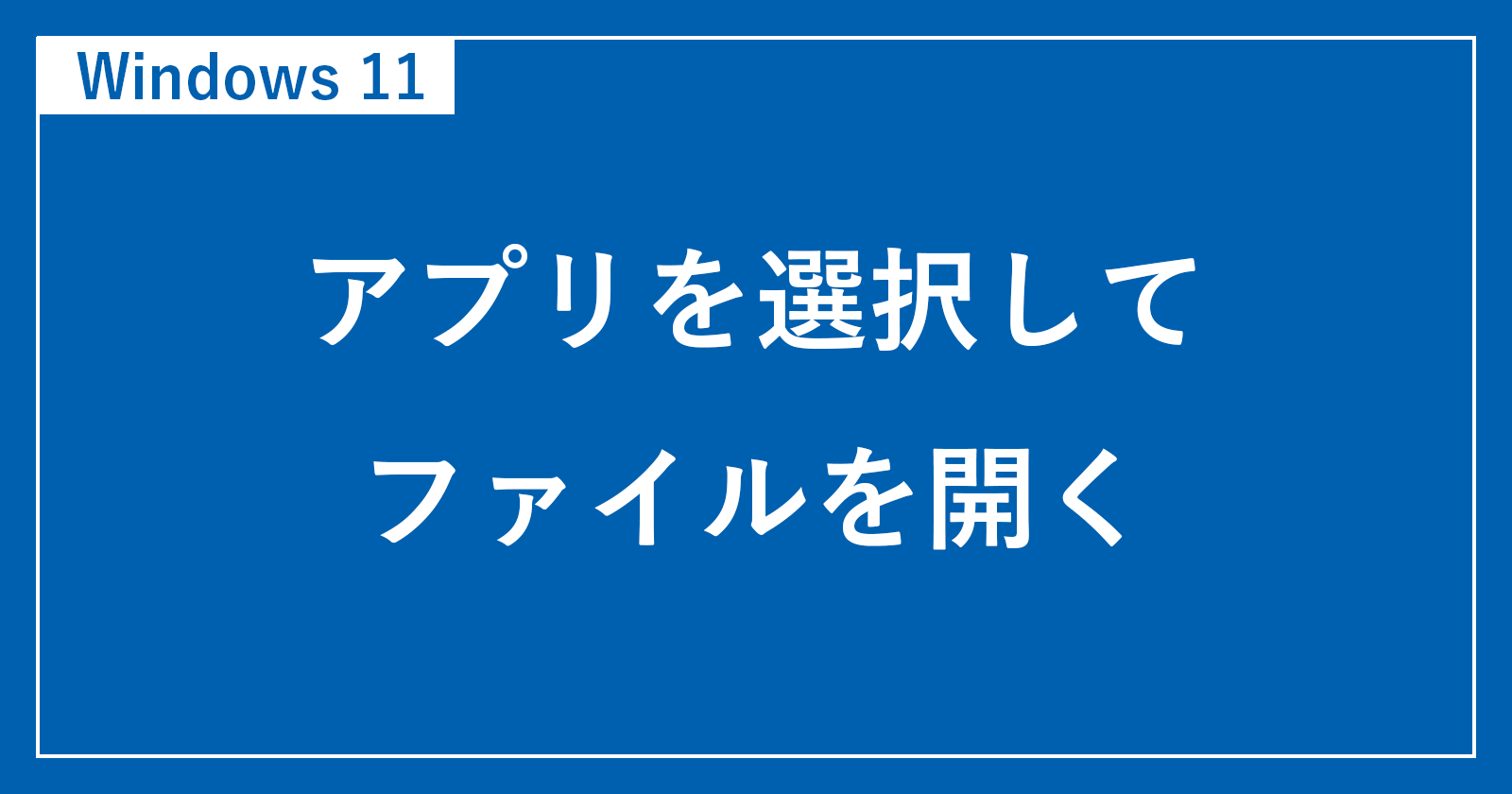
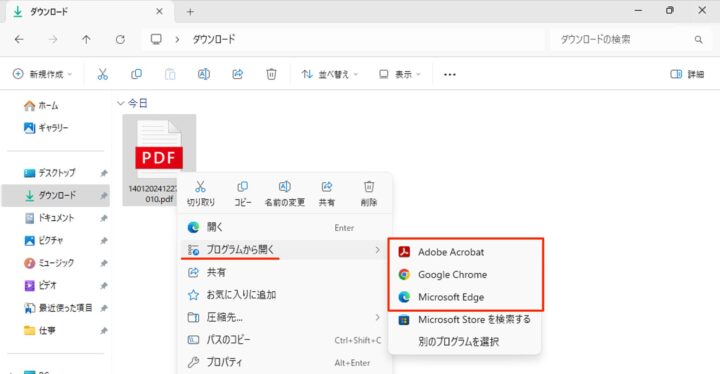
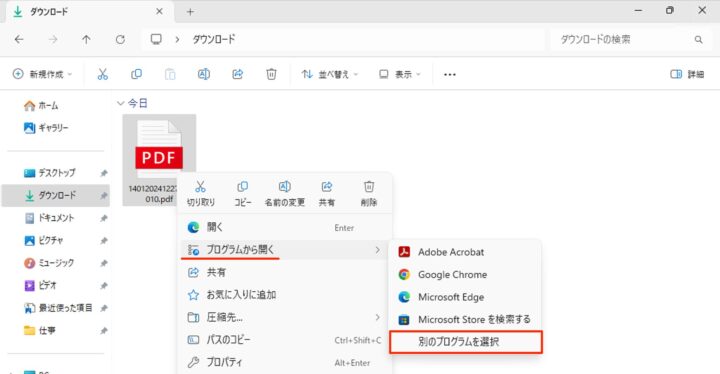
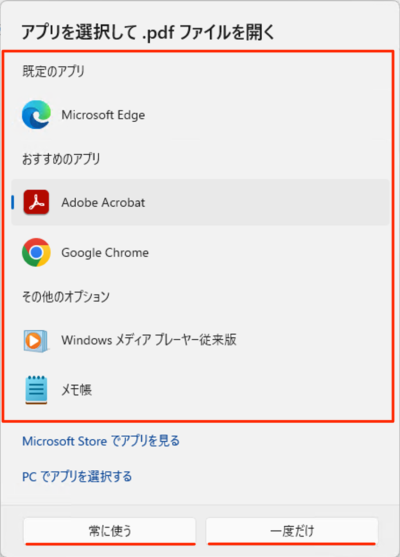








コメント